- Причини за шума
- Намаляване на шума от вентилатора
- Намаляване на шума от "кликванията" на твърдия диск
- Заключения или препоръки за намаляване на шума
Помогнете на развитието на сайта, споделяйки статията с приятели!
 Много потребители на лаптопи често се интересуват: "защо може нов лаптоп да шум?".
Много потребители на лаптопи често се интересуват: "защо може нов лаптоп да шум?".
Особено шумът може да се види вечер или през нощта, когато всички спят, а вие решихте да седнете на лаптоп за няколко часа. През нощта шумът се чува многократно по-силен и дори малък "бръмча" е способен да действа на нервите ви не само на вас, но и на тези, които са с вас в една и съща стая.
В тази статия ще се опитаме да разберем защо лаптопа е шумен и как този шум може да бъде намален.
съдържание
- 1 Причини за шум
- 2 Намаляване на шума от вентилатора
- 2.1 Почистване от прах
- 2.2 Актуализиране на драйверите и Bios
- 2.3 Намалете скоростта на въртене (внимателно!)
- 3 Намаляване на кликванията на твърдия диск
- 4 Заключения или препоръки за намаляване на шума
Причини за шума
Може би основната причина за шума в лаптопа е вентилаторът (охладител) и освен това най-силният му източник. Като правило този шум е нещо като тих и постоянен "бръмча". Вентилаторът изхвърля въздуха през лаптопа - поради това и този шум се появява.
Обикновено, ако лаптопът не е силно зареден - тогава той работи почти тихо. Но когато включите игри, когато работите с HD видео и т.н., задачите, изискващи ресурс - температурата на процесора се покачва и вентилаторът трябва да започне да работи няколко пъти по-бързо, за да изгори горещия въздух от радиатора (около температурата на процесора). Като цяло, това е нормалното състояние на лаптопа, в противен случай процесорът може да прегрее и вашето устройство да се провали.
Вторият по отношение на шума в лаптопа, може би, е CD / DVD устройство. Когато работите, може да се получи доста шум (например при четене и записване на информация на диск). Този шум е намалял проблематично, разбира се, можете да инсталирате помощни програми, които ще ограничат скоростта на четене на информация, но повечето потребители е малко вероятно да бъдат доволни от ситуацията, когато те вместо 5 минути. работа с диска ще работи 25 … Ето защо има само един съвет тук - винаги изваждайте дисковете от устройството, след като приключите работата с тях.
Третият твърд диск може да стане твърд диск. Шумът му често прилича на кликвания или шлифоване. От време на време те може да не са изобщо, а понякога и да са често срещани. Така че шумни магнитни глави на твърдия диск, когато тяхното движение става "jerks" за по-бързо четене на информация. Как да намалите тези "блъскания" (и следователно да намалите нивото на шума на "кликванията") ще бъдат обсъдени по-долу.
Намаляване на шума от вентилатора
Ако лаптопът започне да прави шум само в началото на процесите, изискващи ресурси (игри, видеоклипове и т.н.) - не се предприемат действия и не е необходимо. Почистете го редовно от прах - това ще бъде достатъчно.
Почистване от прах
Прахът може да се превърне в основна причина за прегряване на устройството и по-шумна работа на охладителя. Редовно е необходимо да почиствате ноутбука от прах. Най-добре е да го направите, като му предоставите сервизен център (особено ако никога не сте се сблъсквали сами с почистването).
За тези, които искат да се опитат да почистят лаптопа сами (по Ваша собствена опасност и риск), ще напиша простия си метод тук. Той, разбира се, не е професионалист и няма да ви каже как да актуализирате термичната мазнина и да смазвате вентилатора (което също може да е необходимо).
И така …
1) Изключете целия лаптоп от мрежата, извадете и изключете батерията.
2) След това развийте всички болтове на гърба на лаптопа. Бъдете внимателни: болтовете могат да бъдат под гумените "крака" или отстрани, под стикера.
3) Свалете внимателно задния капак на преносимия компютър. Най-често се движи в някаква посока. Понякога може да има малки ключалки. Като цяло, отделете време, уверете се, че всички болтове са развити, не притеснявайте нищо и не "улавяйте".
4) След това с помощта на памучни пъпки можете лесно да отстраните големи парчета прах от тялото на частите и платките на устройството. Основното нещо е да не бързаме и да действаме внимателно.

Почистване на лаптопа с памучен тампон
5) Прахът може да бъде "издухан" с прахосмукачка (повечето модели имат възможност да се обърне) или с цилиндър със сгъстен въздух.
6) След това остава само да се сглоби устройството. Стикери и гумени "крака", може да се наложи да го залепите. Направете абсолютно необходимо - "краката" осигуряват необходимия просвет между лаптопа и повърхността, на която стои, като по този начин вентилират.
Ако имаше много прах във вашия случай, тогава ще забележите с невъоръжено око как вашият лаптоп започва да работи по-тихо и започва да се затопля по-малко (как да се измери температурата).
Актуализирайте драйверите и Bios
Много потребители подценяват актуализацията на софтуера като такива. И напразно … Редовното посещение на уеб сайта на производителя може да ви спести и ненужно шум, както и от прекомерната температура на лаптопа и да добавите към него скоростта. Единственото нещо, което при актуализирането на BIOS е да бъдете внимателни, операцията не е съвсем безобидна (как да се актуализира Bios компютър).
Няколко сайтове с драйвери за потребители на популярни модели лаптопи:
Acer: http://www.acer.ru/ac/en/RU/content/support
HP: http://www8.hp.com/en/us/support.html
Toshiba: http://toshiba.ru/pc
Lenovo: http://www.lenovo.com/en/
Намалете скоростта на въртене (внимателно!)
За да намалите нивото на шума на ноутбука, можете да ограничите скоростта на вентилатора със специални помощни средства. Един от най-популярните е Speed Fan (можете да го изтеглите тук: http://www.almico.com/sfdownload.php).
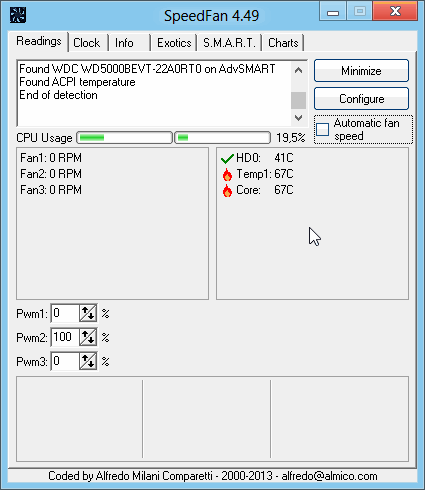 Програмата получава информация за температурата от сензорите в случая на вашия лаптоп, за да можете оптимално и гъвкаво да регулирате скоростта. Когато достигне критичната температура, програмата автоматично ще стартира въртенето на вентилаторите при пълна мощност.
Програмата получава информация за температурата от сензорите в случая на вашия лаптоп, за да можете оптимално и гъвкаво да регулирате скоростта. Когато достигне критичната температура, програмата автоматично ще стартира въртенето на вентилаторите при пълна мощност.
В повечето случаи няма нужда от тази програма. Но понякога при някои модели лаптопи ще бъде много удобно.
Намаляване на шума от "кликванията" на твърдия диск
На работното място, някои модели твърди дискове могат да предизвикат шум под формата на "дрънкалка" или "щракване". Този звук се получава благодарение на рязкото позициониране на главите за четене. По подразбиране функцията за намаляване на скоростта на позициониране на главите е изключена, но можете да я включите!
Разбира се, скоростта на твърдия диск ще намалее до известна степен (едва забележимо от око), но съществено ще удължи живота на твърдия диск.
Най-добрият начин да направите това е да използвате помощната програма quietHDD: (изтеглете го тук: https://code.google.com/p/quiethdd/downloads/detail?name=quietHDD_v1.5-build250.zip&can=2&q=).
След като изтеглите и разархивирате програмата (най-добрите архиватори за компютъра), трябва да стартирате програмата като администратор. Можете да направите това, като кликнете с десния бутон върху него и изберете тази опция от контекстното меню на explorer. Вижте екранната снимка по-долу.
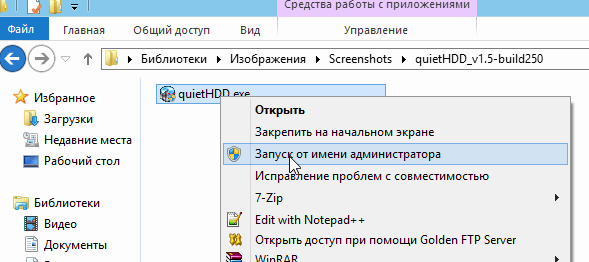
Още в долния десен ъгъл, сред малките икони, ще видите икона с помощната програма quietHDD.
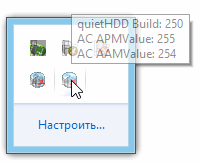 Трябва да отидете на настройките му. Кликнете с десния бутон върху иконите и изберете секцията "Настройки". След това отидете в секцията Настройки на AAM и преместете плъзгачите наляво до стойността 128. След това кликнете върху "apply". Всички настройки се запазват и твърдият ви диск ще стане по-малко шумен.
Трябва да отидете на настройките му. Кликнете с десния бутон върху иконите и изберете секцията "Настройки". След това отидете в секцията Настройки на AAM и преместете плъзгачите наляво до стойността 128. След това кликнете върху "apply". Всички настройки се запазват и твърдият ви диск ще стане по-малко шумен.
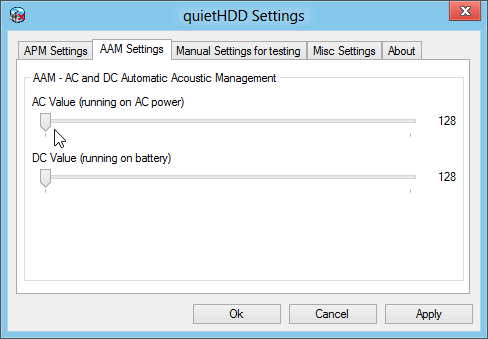 За да не правите тази операция всеки път, трябва да добавите програмата към стартирането, така че когато компютърът е включен и ботушите на Windows, програмата вече работи. За да направите това, създайте пряк път: кликнете с десния бутон върху програмния файл и го изпратете на работния плот (автоматично създаде пряк път). Вижте екранната снимка по-долу.
За да не правите тази операция всеки път, трябва да добавите програмата към стартирането, така че когато компютърът е включен и ботушите на Windows, програмата вече работи. За да направите това, създайте пряк път: кликнете с десния бутон върху програмния файл и го изпратете на работния плот (автоматично създаде пряк път). Вижте екранната снимка по-долу.
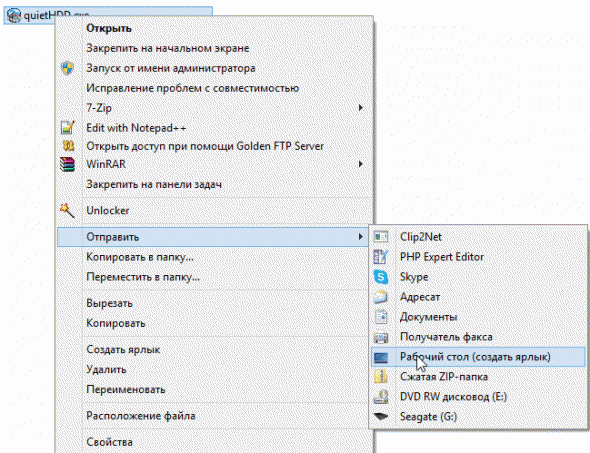 Влезте в свойствата на този пряк път и задайте, че той изпълнява програмата като администратор.
Влезте в свойствата на този пряк път и задайте, че той изпълнява програмата като администратор.
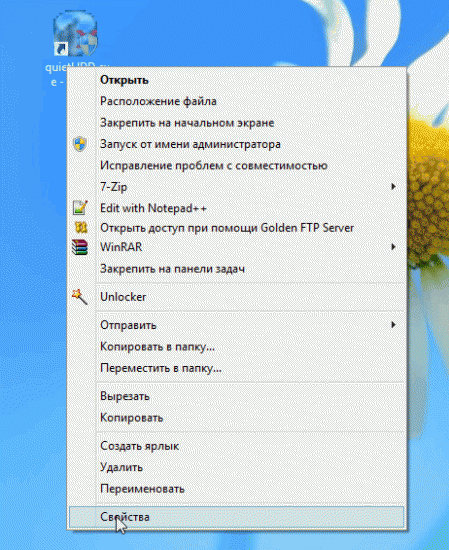
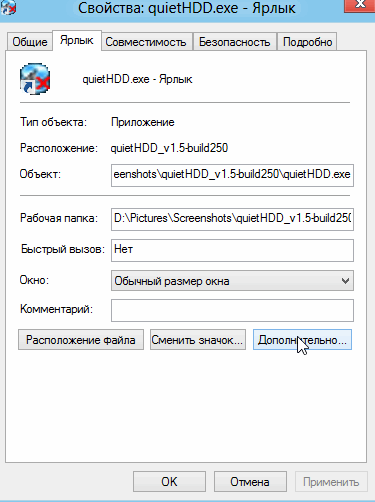
 Сега остава да копирате този пряк път до стартовата папка на Windows. Например, можете да добавите този пряк път към менюто " Старт " в секцията "Стартиране".
Сега остава да копирате този пряк път до стартовата папка на Windows. Например, можете да добавите този пряк път към менюто " Старт " в секцията "Стартиране".
Ако използвате Windows 8 - как да изтеглите програмата автоматично, вижте по-долу.
Как да добавите програмата в Windows 8 към стартирането?
Трябва да натиснете комбинацията "Win + R" . В отвореното меню "execute" - въведете командата "shell: startup" (без кавичките) и натиснете "enter".
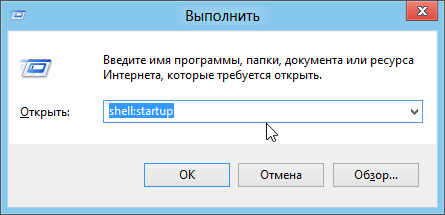
След това, преди да отворите папката за стартиране за текущия потребител. Оставили сте там, за да копирате иконата от работния плот, която направихме преди. Вижте екранната снимка.
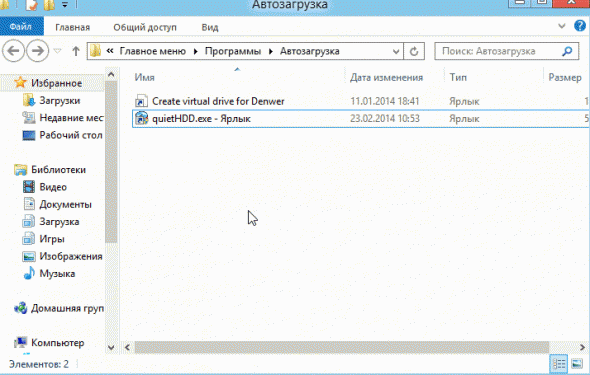
Всъщност това е всичко: сега при всяко стартиране на Windows - програмите, добавени към стартирането - автоматично стартират и не е нужно да ги изтегляте в "ръчен" режим …
Заключения или препоръки за намаляване на шума
1) Винаги се опитвайте да използвате лаптопа си на чиста, твърда, плоска и суха повърхност . Ако го поставите на скута или дивана, има вероятност вентилационните отвори да бъдат затворени. Поради това няма къде да се стигне до топъл въздух, температурата вътре в калъфа се повишава и вследствие на това вентилаторът на лаптопа започва да работи по-бързо, предизвиквайки все по-силен шум.
2) Можете да намалите температурата в ноутбука със специална стойка . Тази стойка може да намали температурата до 10 грама. C, а вентилаторът не трябва да работи при пълно захранване.
3) Опитайте понякога да търсите актуализации на драйверите и Bios . Често разработчиците правят корекции. Например, ако преди вентилаторът да е работил с пълна мощност, когато процесорът ви е бил нагрят до 50 грама. C (което е нормално за лаптоп.За повече подробности за температурата тук :), а след това в новата версия разработчиците могат да променят 50 до 60 гр. C.
4) Почистете бележника от прах на всеки шест месеца или една година. Особено се отнася до лопатките на охладителя (вентилатора), върху който се намира основното натоварване при охлаждането на лаптопа.
5) Винаги изваждайте CD / DVD диска, ако не възнамерявате да ги използвате по-нататък. В противен случай, всеки път, когато компютърът е включен, когато проводникът стартира и т.н. - информацията от диска ще бъде прочетена и устройството ще направи много шум.